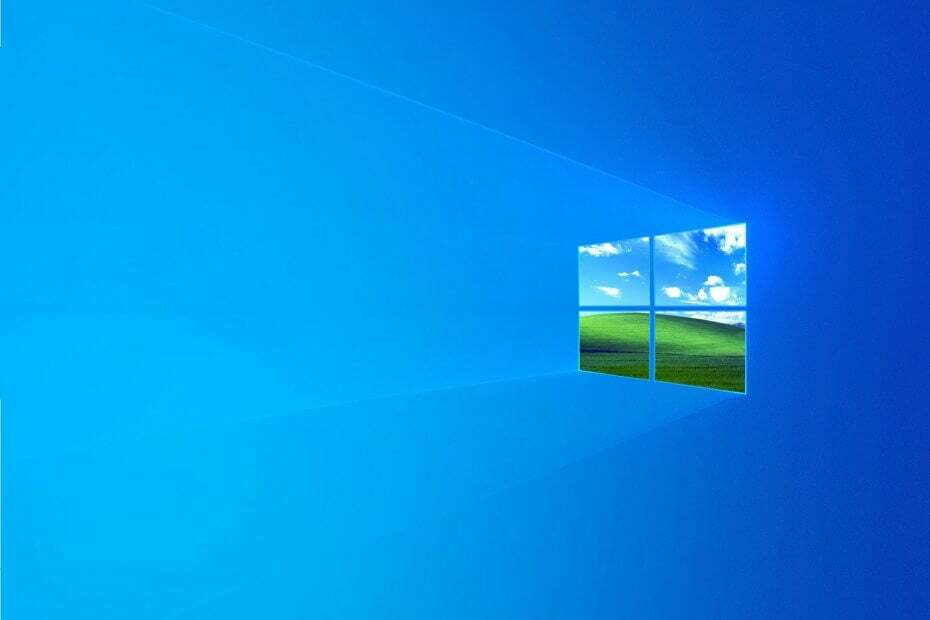Це програмне забезпечення буде виправляти поширені помилки комп'ютера, захищати вас від втрати файлів, шкідливого програмного забезпечення, відмови обладнання та оптимізувати ваш ПК для максимальної продуктивності. Вирішіть проблеми з ПК та видаліть віруси зараз за 3 простих кроки:
- Завантажте інструмент відновлення ПК Restoro що поставляється із запатентованими технологіями (патент доступний тут).
- Клацніть Почніть сканування знайти проблеми з Windows, які можуть спричинити проблеми з ПК.
- Клацніть Відремонтувати все щоб виправити проблеми, що впливають на безпеку та продуктивність вашого комп’ютера
- Restoro завантажив 0 читачів цього місяця.
Surface Book 2, безсумнівно, є одним з найкращих гібридних планшетних пристроїв на ринку, проте багато користувачів повідомляли про проблеми з дроселем процесора Surface Book 2. Ця проблема негативно вплине на вашу ефективність, але є спосіб її виправити.
Як я можу виправити регулювання ігор Surface Book 2?
- Запустіть Surface Diagnostic Toolkit
- Запустіть інструмент діагностики пам'яті Windows
- Запустіть інструмент перевірки помилок
- Налаштуйте режим живлення на менш інтенсивний процесор
- Запустіть Surface Book 2 у безпечному режимі
Крім того, перед тим, як переходити до виправних заходів, одне, що вам слід зробити добре, - це те, що Основною причиною, яка спричиняє дроселювання процесора в Surface Book 2, є підвищення зовнішньої температури умови.
Якщо ви використовуєте Surface Book 2 у високотемпературному середовищі, вбудоване програмне забезпечення ініціює регулювання процесора, щоб запобігти надмірному нагріванню пристрою. У цьому випадку ви також можете подумати про переміщення Surface Book 2 у більш холодне середовище.
1. Запустіть набір інструментів для діагностики поверхні

Якщо у вас проблеми з процесором дросельної заслінки Surface Book 2, завантажте та запустіть Набір інструментів для діагностики поверхні. Це спеціалізоване програмне забезпечення, розроблене для виявлення та усунення більшості проблем із пристроями Surface, включаючи Книга про поверхню 2.
За даними Microsoft, на виявлення та усунення більшості проблем може знадобитися приблизно 15 хвилин, хоча це може зайняти більше часу залежно від складності розглядуваної проблеми. Час ремонту також залежить від швидкості Інтернету. Набір інструментів також завантажить та встановить усі останні оновлення, які можуть бути актуальними для вашого пристрою.
2. Запустіть інструмент діагностики пам'яті Windows
Проблеми з пам’яттю можуть бути ще однією причиною нагрівання Surface Book 2. Запуск Інструмент діагностики пам'яті Windows допоможе виявити та виправити такі проблеми, щоб забезпечити пам'ять на вашому Книга про поверхню 2 працює дуже добре. Ось кроки.
- Тип пам'яті в Кортана вікно пошуку.
- З відображених результатів пошуку виберіть Діагностика пам’яті Windows.
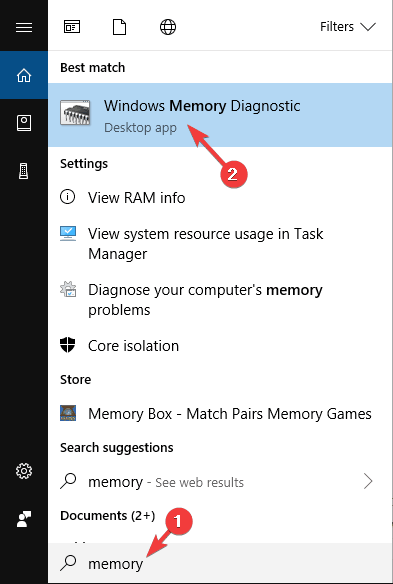
- В Діагностика пам’яті Windows, виберіть Перезапустіть зараз і перевірте наявність проблем (рекомендується).

- Ваш Surface Book 2 перезапуститься та розпочне процес тестування.
- Тест буде виконуватися у фоновому режимі та відображатиме стан на дисплеї.
- Після закінчення тесту Windows автоматично перезапуститься.
3. Запустіть інструмент перевірки помилок
Помилки на жорсткому диску можуть бути ще однією можливою причиною нагрівання Surface Book 2. Запустіть Інструмент перевірки помилок щоб переконатися, що всі помилки, якщо такі є, на жорсткому диску вашого пристрою ізольовані та виправлені.
- відчинено Провідник файлів.
- Виберіть Цей ПК з опцій ліворуч.
- відчинено Локальний диск (C :).
- Клацніть правою кнопкою миші на Windows і виберіть Властивості.
- В Властивості у вікні виберіть Вкладка Інструменти.
- Під Перевірка помилок, виберіть Перевірте щоб процес розпочався.
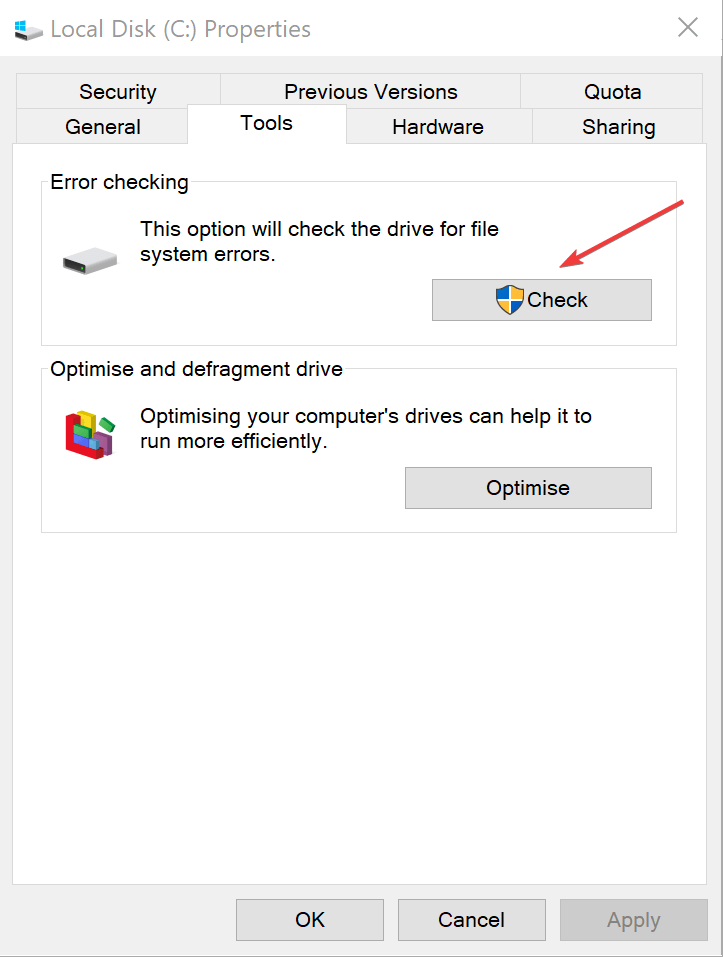
Крім того, ми рекомендуємо використовувати сторонній інструмент, який може сканувати ваш ПК на наявність помилок і автоматично їх виправляти.
Запустіть сканування системи, щоб виявити потенційні помилки

Завантажте Restoro
Інструмент для ремонту ПК

Клацніть Почніть сканування знайти проблеми з Windows.

Клацніть Відремонтувати все виправити проблеми із запатентованими технологіями.
Запустіть сканування ПК за допомогою інструменту відновлення, щоб знайти помилки, що спричиняють проблеми із безпекою та уповільнення роботи. Після завершення сканування процес відновлення замінить пошкоджені файли новими файлами та компонентами Windows.
Цей тип програми може підвищити продуктивність вашого центрального процесора і підтримувати його в стабільному стані, як і раніше функції, спеціально розроблені для виправлення таких помилок та оптимізації вашої ОС шляхом відновлення або заміни пошкоджених файлів.
Restoro виконує повне сканування проблем з вашим ПК та забезпечує ретельну діагностику системи протягом декількох хвилин. Інструмент виправляє несправні згруповані та / або окремі файли реєстру, які впливають на продуктивність вашого пристрою, та відновлює пошкоджені значення реєстру за замовчуванням.
Ось як можна виконати цю дію:
- Завантажте та встановіть Restoro.
- Запустіть Restoro.
- Зачекайте, поки він виявить проблеми зі стабільністю системи та можливі зараження шкідливим програмним забезпеченням.
- Натисніть Почніть ремонт.
- Перезавантажте ПК, щоб усі зміни набрали чинності.
Якщо ключі реєстру були серйозно пошкоджені, ви можете дозволити Restoro замінити їх новими та здоровими із свого Інтернет-сховища.
Програмне забезпечення приводить ваш реєстр Windows до оптимізованого стану, допомагаючи вашому пристрою нормально функціонувати, без помилок.
⇒ Отримати Restoro
Застереження:Цю програму потрібно оновити з безкоштовної версії для виконання певних дій.
4. Налаштуйте режим живлення на менш інтенсивний процесор
Тримаючи повзунок у Найкраще виконання налаштування, природно, буде більшим оподаткуванням для процесора і призведе до проблем з дроселем процесора Surface Book 2. Щоб запобігти цьому, перейдіть на інший план живлення.
Щоб відрегулювати налаштування потужності, просто натисніть на піктограма акумулятора і посуньте перемикач у крайнє праве положення. В ідеалі розмістіть його на Рекомендована посада для найкращої продуктивності та часу автономної роботи.
5. Запустіть Surface Book 2 у безпечному режимі
Починаючи свій Surface Book 2 в Безпечний режим означає, що він буде запускати лише найосновніші набір файлів та драйверів. Це іноді може допомогти вам знайти причину регулювання процесора. Якщо ваша Surface Book 2 не перегрівається в безпечному режимі, ви знаєте, що основні файли та драйвери не винні.
Потім можна продовжити перевірку інших файлів та програм і з’ясувати, чи не викликають вони проблеми із перегрівом.
Ось як почати Книга про поверхню 2 в Безпечний режим.
- Тип msconfig в Вікно пошуку Cortana.
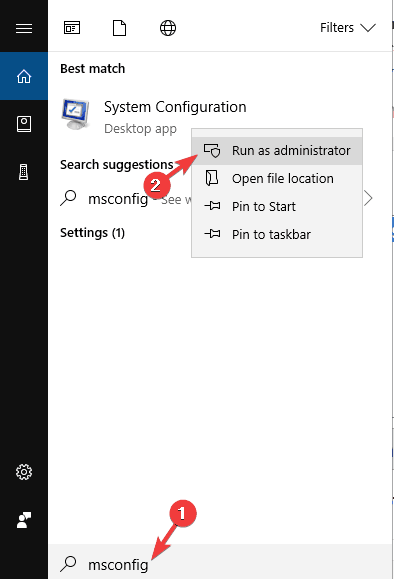
- Пошук дасть результат Системна конфігурація. Клацніть правою кнопкою миші на Системна конфігурація і виберіть Запустити від імені адміністратора.
- В Системна конфігурація у вікні виберіть Вкладка завантаження.
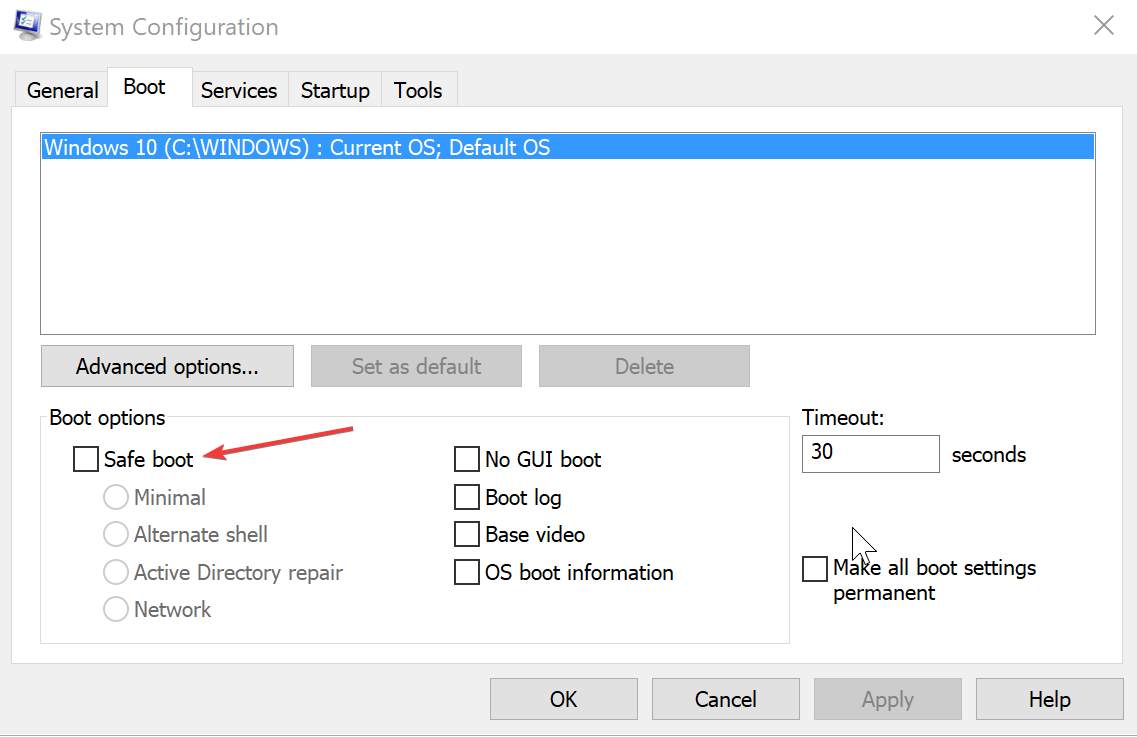
- Під Завантаження параметри, перевірте Безпечне завантаження прапорець.
- Натисніть на гаразд.
- Ваш ПК перезавантажиться в безпечному режимі.
Отже, ось вам, це лише кілька рішень, які можуть допомогти з дроселем для процесора Surface Book 2.
ЧИТАЙТЕ ТАКОЖ:
- Surface Book 2 отримує новий процесор з подвійною потужністю за тією ж ціною
- Surface Book 2 не вмикається? Ось як відновити його
- Перегрів ноутбука в Windows 10? Перевірте ці 4 рішення
- Користувачі Windows 10 скаржаться на розряд батареї та її перегрів завдяки останній версії Mobile build
 Проблеми все ще виникають?Виправте їх за допомогою цього інструменту:
Проблеми все ще виникають?Виправте їх за допомогою цього інструменту:
- Завантажте цей інструмент відновлення ПК оцінено Чудово на TrustPilot.com (завантаження починається на цій сторінці).
- Клацніть Почніть сканування знайти проблеми з Windows, які можуть спричинити проблеми з ПК.
- Клацніть Відремонтувати все виправити проблеми із запатентованими технологіями (Ексклюзивна знижка для наших читачів).
Restoro завантажив 0 читачів цього місяця.